hoe reinigt u uw Windows computer Registry
Disclaimer: Dit bericht kan affiliate links bevatten, wat betekent dat we een kleine commissie krijgen als u een aankoop doet via onze links, zonder kosten voor u. Ga voor meer informatie naar onze Disclaimer pagina.
als schrijver of blogger is het belangrijk dat uw computer altijd snel is, om u te helpen uw blogs en artikelen snel af te ronden. Een van de redenen dat uw PC traag is, is dat het een rommelig register kan hebben. Voordat u zelfs beginnen met het leren van de verschillende methoden die u kunt gebruiken om het register van uw computer schoon te maken, is het noodzakelijk dat u het concept van het onderwerp bij de hand te begrijpen. Als zodanig is het belangrijk om allereerst de definitie van het woord “register” grondig te onderzoeken.
de term verwijst alleen naar de plaats waar relevante gegevens en informatie, bedoeld voor het besturingssysteem van de computer, worden opgeslagen. Verdere functies van het register omvatten de opslag van details van de taken die door de computer, DLL-bestanden, en drivers die worden gebruikt door een groot aantal toepassingen, en ten slotte het opslaan van informatie bedoeld voor meerdere gebruikers.
in de loop van de tijd zult u verschillende taken moeten uitvoeren die wijzigingen in uw register zullen veroorzaken en uiteindelijk gegevens zullen opvullen. De enige reden waarom uw computer langzaam zou kunnen presteren is dat zelfs als u de software nauwkeurig kunt uitpakken, het register zal nog steeds een aantal van de bestanden te houden. Met dat in gedachten, hier zijn enkele van de processen die moeten worden genomen om te zorgen voor een schone en stabiele opslageenheid of in dit geval, register.
inhoudsopgave:
stappen die u moet volgen tijdens het opschonen van uw PC-register
1. Start de Windows Register-Editor
de eerste stap naar een schoon register, wat resulteert in een snel presterende computer, is vrij eenvoudig. Ga naar uw taakbalk of menubalk, klik op uw startknop, dan onder accessoires, klik op “Uitvoeren”. U kunt ook het dialoogvenster “Uitvoeren” openen door op Windows + R te drukken.
nadat u dit hebt gedaan, verschijnt er een dialoogvenster. Het vereist dat u de naam van het programma, internetbron of document typt. Door dat, je moet typen “regedit” in het tekstveld.
druk vervolgens op Enter op uw toetsenbord, of beweeg de muisaanwijzer naar het dialoogvenster en klik op “OK”.
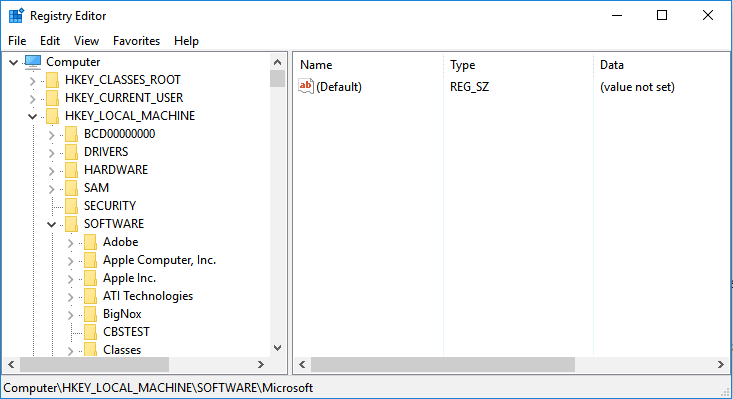
2. Voordat u wijzigingen aanbrengt, maakt u een Back-up van uw register
deze stap biedt de gebruiker een manier om wijzigingen in het register ongedaan te maken, vooral als ze meer schade dan goed veroorzaken voor andere geïnstalleerde software, en vooral voor het besturingssysteem van de computer. De volgende stap om het opruimen van uw register vereist dat u een aantal vastgestelde procedures te volgen.
- eerst, nadat u de Windows register-Editor hebt gestart, klikt u op het “bestand” menu, en vervolgens in het pop-up venster dat verschijnt, selecteert u de optie “Exporteren”.
- Selecteer “alles”in het” Exportbereik ” linksonder.
- kies vervolgens een geschikte en gemakkelijk te vinden locatie voor de informatie die u wilt back-uppen. Vervolgens, in de bestandsnaam tekstvak, voer de naam in waarvan u uw back-upinformatie of gegevens wilt bellen.
- klik tenslotte op “Opslaan”.
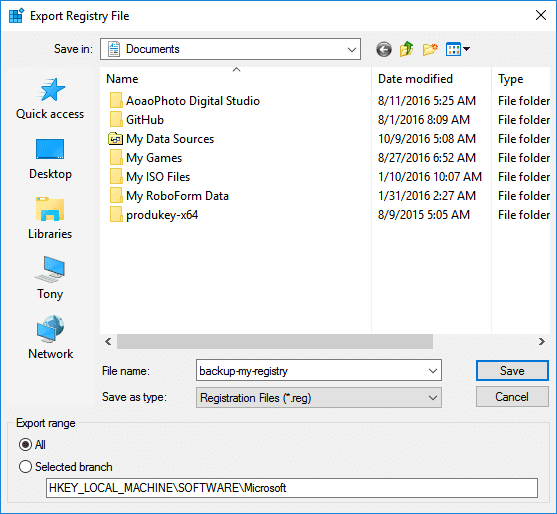
3. Leer alles wat er te weten valt over de Register-Editor
twee panelen verdelen het programma. Het linkervenster is ontworpen om de hele registerstructuur weer te geven, en het rechtervenster wordt gebruikt om individuele waarden door te geven. Het is belangrijk dat u deze stap eerst begrijpt, omdat het u zal helpen om de andere procedures die volgen te begrijpen.
4. Blader om oude toepassingen
te elimineren Hier kunt u lijsten verwijderen van toepassingen die niet meer op uw computer bestaan. De eerste maatregel om te nemen is het uitbreiden van de “HKEY_CURRENT_USER” sleutel, die eruit ziet als een map.
om dit te doen, moet u op het plusteken naast de sleutel klikken. Zodra u dit hebt gedaan, in de lijst die verschijnt na uitbreiding, selecteert u de software sleutel en volg dezelfde procedure.
de volgende procedure is om te zoeken naar sleutels die de naam van de ontwikkelaars van de applicatie, de bedrijfsnaam of de eigenlijke applicatie naam dragen. De laatste methode, voor de toepassing, wijst op een toets en druk vervolgens op verwijderen.
5. Zoek naar toepassingen op hun naam, uitvoerbare of mapnaam
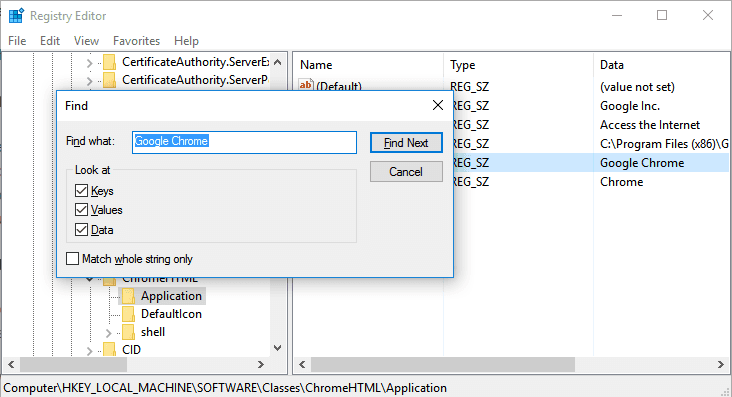
het is noodzakelijk dat u dit doet om lijsten van reeds verwijderde toepassingen te verwijderen.
- Begin het proces door een dialoogvenster Zoeken te openen door op de toetsen Ctrl + F op het toetsenbord te drukken.
- voer in het vak Zoeken naar tekst de tekst in die wordt gebruikt om naar toepassingslijsten te zoeken en klik vervolgens op de optie “OK” om de zoekopdracht te starten.
- na voltooiing zal de waarde of sleutel worden gemarkeerd zodra deze is gevonden.
- als de juiste waarde of sleutel verschijnt, selecteert u deze en drukt u op verwijderen.
- om verder te gaan, drukt u op F3 op uw toetsenbord om de volgende resultaten te vinden en herhaalt u de procedure.
6. Verwijder ongewenste opstartitems
de meeste veelgebruikte toepassingen zoals QuickTime Player, Real Player en Adobe Reader, zullen doorgaan met het installeren van een registersleutel bedoeld voor het laden van een update of andere soortgelijke Windows-processen.
in deze stap gebruiken we een soortgelijke procedure als hierboven, waarbij we toetsen uitbreiden, om bij de ingestelde bestemming hieronder te komen en vervolgens waarden te selecteren op de juiste rit van het paneel.
HKEY_LOCAL_MACHINE \ SOFTWARE \ Microsoft \ Windows \ huidige versie
7. Sluit het programma wanneer u klaar bent
om de resterende programma ‘ s die nog op uw computer draaien niet te beïnvloeden, sluit u het registerprogramma zodra u klaar bent met het gebruik ervan. Als u het opnieuw moet gebruiken, volg dan dezelfde procedure en richtlijnen.
enkele snelle & eenvoudige Registry Cleaners om
te gebruiken de bovenstaande stappen kunnen te technisch en vervelend lijken, dus is er een gemakkelijkere manier om dit te doen?
natuurlijk! Sommige programma ‘ s kunnen de bovenstaande taken bijna automatisch uitvoeren. Hier zijn de drie meest populaire programma ‘ s:
CCleaner
CCleaner is misschien wel de veelgebruikte window system optimization tool, en het wordt geleverd met een verschillende mate van functies, waaronder een freeware registry cleaner. Piriform ontwikkelde CCleaner in 2003 en stond aanvankelijk bekend als Crap Cleaner. Het is beschikbaar voor gebruik op alle versies van Windows. Een belangrijk punt om op te merken over de CCleaner is dat zelfs voordat u begint met het nemen van stappen om het opruimen van uw register; het zorgt er eerst voor dat u een back-up van uw gegevens.
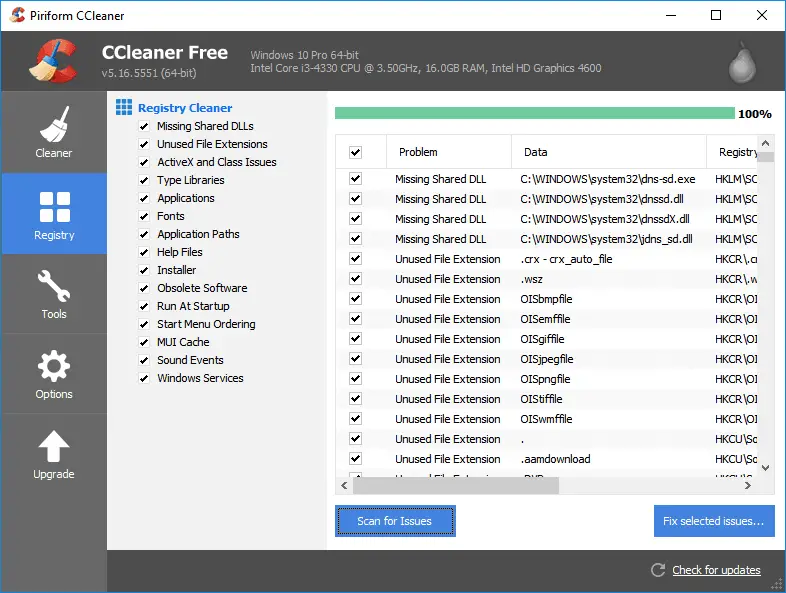
CCleaner ruimt tijdelijke bestanden op, die veilig kunnen worden verwijderd zonder uw PC te beïnvloeden. Het reinigt ook de browsergeschiedenis, Prullenbak, caches en cookies. Een extra functie aanwezig in nieuwere versies van het programma is dat het software kan verwijderen, toevoegen of verwijderen van opstartprogramma ‘ s, en wissen systeemherstelpunten. Met behulp van deze software is eenvoudig, omdat alles wat je hoeft te doen is het volgen van de wizard op het scherm.
Registry First Aid
Registry First Aid kan u helpen uw register op te ruimen en heeft bewezen dat het fantastisch werk kan doen. Het biedt functies zoals: het controleren van het register op fouten, het comprimeren van het register, register back-up, en herstel. Het is ontwikkeld door Rose City Software, een software-oplossing bedrijf dat veel utility software voor PC-beheer biedt. Helaas bereikt het niet te veel in zijn proefversie (evaluatie). Niettemin, de evaluatie versie biedt twee opties voor gebruik: Beginner gebruiker en geavanceerde Power User. De Beginner User mode geeft veilige items voor gebruikers om te voorkomen dat schade aan kritieke systeembestanden, terwijl de geavanceerde Power user mode geeft diepe registerproblemen met opties over hoe om te gaan met hen.
voor een bedrag van achtentwintig dollar kunt u echter alle voordelen van de eerste hulp van het register genieten. De interface is ook schoon en gemakkelijk te navigeren, en het kan duizenden onjuiste vermeldingen te vinden in een spanwijdte van twintig minuten.
net als CCleaner hierboven, is het gebruik van Eerste Hulp in het register ook vrij eenvoudig. Het enige wat u hoeft te doen is de instructies op het scherm te volgen, en de wizard zal u door elke stap begeleiden.
SpeedZooka
SpeedZooka is een programma ontwikkeld door PC. Zookaware voor PC-optimalisatie die een complete suite van tools die fouten op te lossen en de snelheid van uw PC bevat. Het wordt geleverd met een eenvoudig te gebruiken interface, zonder onnodige add-ons, en alles wat je hoeft te doen is Wijzen en Klikken. De registeropruiming wordt uitgevoerd in een proces in drie stappen: scannen, detecteren en vervolgens repareren. Er zijn basis-en geavanceerde modi die kunnen in-of uitschakelen, afhankelijk van de kennis van de gebruiker over computer registry handling. De basismodus is echter voldoende voor de meeste schoonmaakwerkzaamheden in het register.
SpeedZooka wordt geleverd met een 100% fout verwijderingsgarantie! Door gebruik te maken van het advanced system report, werken aan bugs is net zo eenvoudig als het doorsturen van dit rapport naar de klantenservice. Het toevoegen van het feit dat het programma is volledig vrij van bloatware, SpeedZooka is een van de beste, makkelijk te gebruiken register schoonmaken toepassingen beschikbaar!
conclusie
een snelle computer heeft vele voordelen. Vooral voor schrijvers, je zou niet willen dat uw PC opknoping wanneer je veel van het schrijven van orders of crashen nadat je hebt geschreven voor uren! Voor meer informatie over computertoepassingen die u zullen helpen uw computer schoon te houden en schoon te houden, klaar voor het werk, bezoek hier. Reinig uw systeem vandaag en zeg vaarwel tegen trage computers!